이 기능은 웍스 재무 상품 신청 후 사용 가능합니다.
비용 신청 현황에서는 서식을 통해 신청한 계획 현황과 정산 현황을 확인할 수 있습니다. 또한 조건에 따라 비용 내역을 검색하여 조회할 수 있으며, 조회된 내역을 엑셀 파일로 다운로드할 수 있습니다.
계획 신청 현황
비용 계획 신청 현황을 확인할 수 있습니다. 또한 조건에 따라 계획 신청 현황을 검색하여 조회할 수 있으며, 계획 신청 현황 목록을 엑셀 파일로 다운로드할 수 있습니다.
계획 신청 현황 메뉴는 '비용 > 설정 > 비용 설정'에서 비용 계획 사용 여부를 'Y'로 설정 시 표시됩니다.
계획 신청 현황 화면은 다음과 같이 구성되어 있습니다.
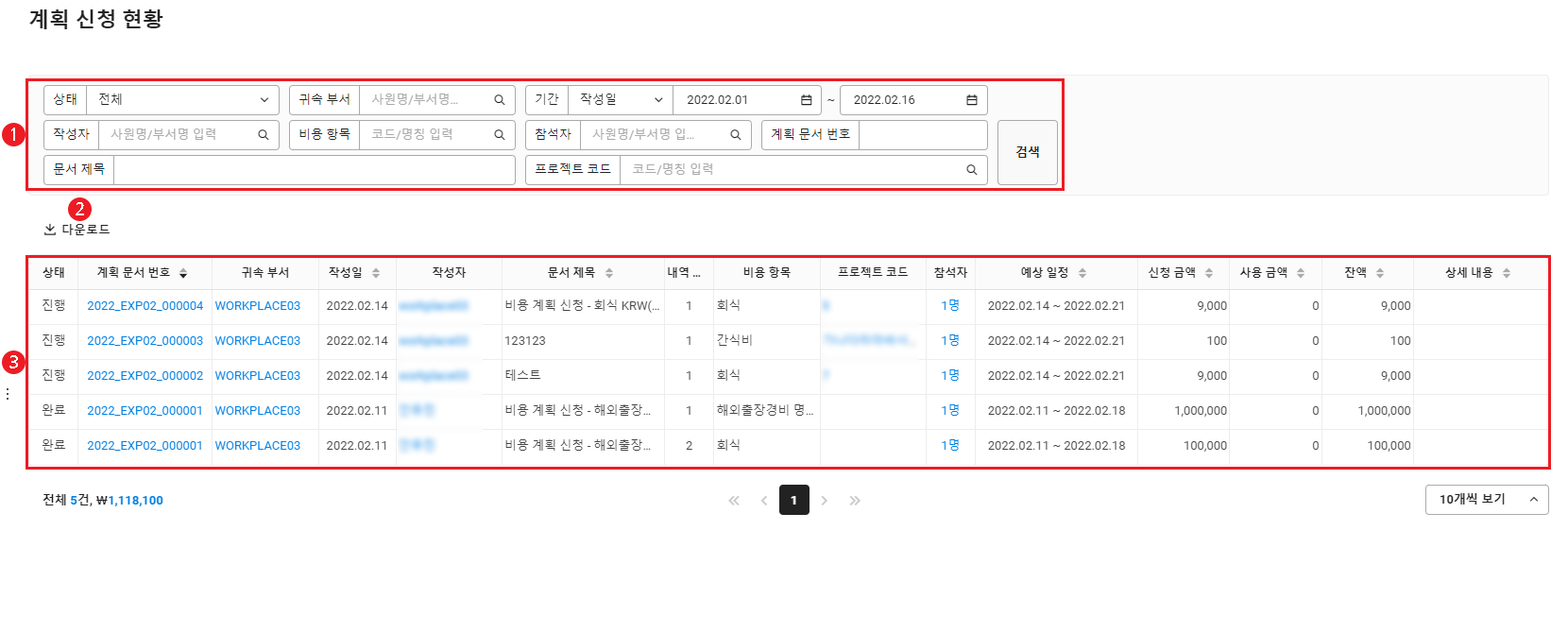
| 영역 | 설명 |
|---|---|
| ① 검색 창 | 계획 신청 내역을 상태, 귀속 부서, 기간, 작성자, 참석자, 계획 문서 번호, 문서 제목, 프로젝트 코드(관리자가 프로젝트 코드 사용 설정 시에만 제공) 조건에 따라 검색 |
| ② 다운로드 | 계획 신청 내역을 엑셀 파일로 다운로드(계획 신청 현황 목록 다운로드 참고) |
| ③ 계획 신청 현황 목록 | 계획 신청 현황 목록 조회
|
계획 신청 현황 목록 다운로드
계획 신청 현황 목록을 엑셀 파일로 다운로드하는 방법은 다음과 같습니다.
- PC 웹 화면 오른쪽 상단의 '관리자 메뉴'를 클릭 후, 팝업에서 '비용'을 클릭합니다.
- 화면 왼쪽 상단의
 을 클릭합니다.
을 클릭합니다. - 메뉴에서 '비용 신청 현황 > 계획 신청 현황'을 클릭합니다.
- 필요한 경우, 검색 창에서 조회할 비용 계획 조건을 입력한 후 '검색'을 클릭합니다.
- 입력한 조건에 해당하는 비용 계획 목록이 조회됩니다.
- '다운로드'를 클릭합니다.
- 비용 계획 목록이 엑셀 파일로 다운로드됩니다.
다운로드된 파일은
Downloads 폴더에 StatusUseApply.xlsx 파일명으로 저장됩니다.정산 신청 현황
비용 정산 신청 현황을 확인할 수 있으며, 대리 정산 신청을 할 수 있습니다. 또한, 조건에 따라 정산 신청 현황을 검색하여 조회할 수 있으며, 정산 신청 현황 목록을 엑셀 파일로 다운로드할 수 있습니다.
정산 신청 현황 화면은 다음과 같이 구성되어 있습니다.
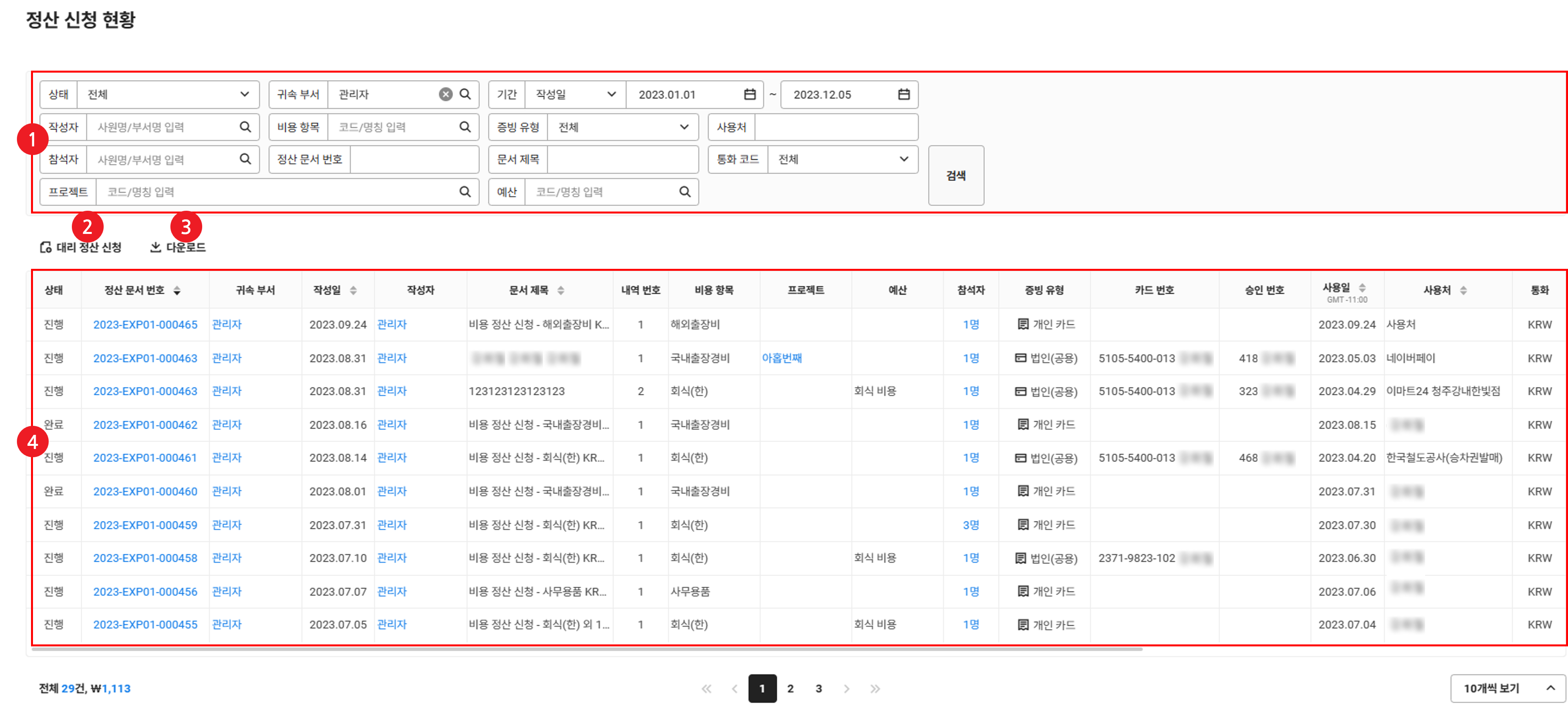
| 영역 | 설명 |
|---|---|
| ① 검색 창 | 정산 신청 내역을 정산 상태, 귀속 부서, 기간, 작성자, 비용 항목, 증빙 유형, 사용처, 참석자, 정산 문서 번호, 문서 제목, 통화 코드, 프로젝트 코드(관리자가 프로젝트 코드 사용 설정 시에만 제공) 조건에 따라 검색 |
| ② 대리 정산 신청 | 부득이한 사유로 직접 정산 신청을 할 수 없는 사용자를 대신하여 비용 정산 신청(대리 정산 신청 참고) |
| ③ 다운로드 | 정산 신청 내역을 엑셀 파일로 다운로드(정산 신청 현황 목록 다운로드 참고) |
| ④ 정산 신청 현황 목록 | 신청된 정산을 목록으로 확인
|
대리 정산 신청
비용 정산을 신청하려는 사용자가 직접 정산 신청을 작성할 수 없는 경우 다른 사용자가 대리로 정산 신청을 작성할 수 있습니다.
대리로 정산 신청을 작성하는 방법은 다음과 같습니다.
- PC 웹 화면 오른쪽 상단의 '관리자 메뉴'를 클릭 후, 팝업에서 '비용'을 클릭합니다.
- 화면 왼쪽 상단의
 을 클릭합니다.
을 클릭합니다. - 메뉴에서 '비용 신청 현황 > 정산 신청 현황'을 클릭합니다.
- '대리 정산 신청'을 클릭합니다.
- 사원명을 직접 입력하거나 원하는 사원명을 찾아 클릭합니다.
- 선택한 사원이 정산 신청 목록에 작성자로 표시되며, 대리 정산 신청 작성자는 대리인으로 표시됩니다.
- 제목을 입력한 후 귀속 부서를 선택합니다.
- 대리 정산 신청 내역을 작성합니다. 서식 작성에 관한 자세한 내용은 비용 정산 신청 서식 작성을 참고해 주십시오.
- '연관문서'를 클릭하여 비용 정산 신청에 연관된 문서를 첨부합니다.
- 화면 우측의 결재선 '설정'을 클릭하여 결재선을 설정합니다.
- 화면 우측의 '전체 공유' 또는 '일부 공유'를 클릭하여 공유 범위를 설정합니다.
- '상신'을 클릭합니다.
관리자는 대리 신청 문서를 회수할 수 있습니다.
- 문서가 결재 진행 전일 경우(자동 동의 포함) 정산 문서 조회 화면의 하단에 '회수'가 표시됩니다.
- 문서를 회수하면 해당 문서는 즉시 다시 작성할 수 있는 화면으로 이동되며 기존 문서는 정산 신청 현황 목록에서 조회되지 않습니다.
정산 신청 현황 목록 다운로드
정산 신청 현황 목록을 엑셀 파일로 다운로드하는 방법은 다음과 같습니다.
- PC 웹 화면 오른쪽 상단의 '관리자 메뉴'를 클릭 후, 팝업에서 '비용'을 클릭합니다.
- 화면 왼쪽 상단의
 을 클릭합니다.
을 클릭합니다. - 메뉴에서 '비용 신청 현황 > 정산 신청 현황'을 클릭합니다.
- 필요한 경우, 검색 창에서 조회할 정산 신청 조건을 입력한 후 '검색'을 클릭합니다.
- 입력한 조건에 해당하는 정산 신청 목록이 조회됩니다.
- '다운로드'를 클릭합니다.
- 정산 신청 목록이 엑셀 파일로 다운로드됩니다.
다운로드된 파일은
Download 폴더에 StatusSettleApply 파일명으로 저장됩니다.